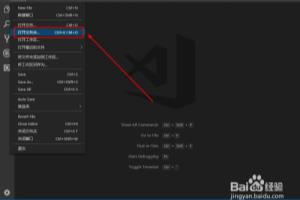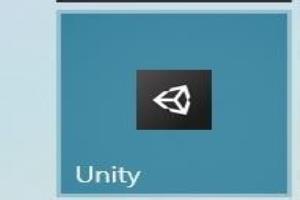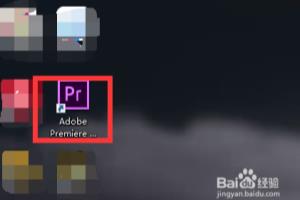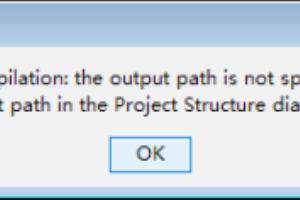1、这里我们新建一个项目来做测试,由于这是最初的之后需要修改的一个demo。所以这里的名称我们可以不那么的规范,所以这儿我们随便取一个名字吧。打开我们的xcode,然后选中create a new xcode project 。然后在选中ios -->application 里的single view application来新建一个项目,你平时使用说明语言就在language里边选择说明语言,然后在devices里边选择你这个项目针对的设备是什么。
2、新建好项目之后我们点击项目名称,然后按车键,这个时候我们就可以修改项目的名称了,具体修改成什么样子就根据项目的需求来了。我这个主要就是为了测试,所以我就修改为test好了。修改了在按车键,然后就会出现弹出一个框。这个时候我们点击右下角的rename。也可以点击右边的identifier and type 里的name ,然后的不走也是一样的。
3、这个时候如果你运行项目的话肯定是不能运行的了,因为一个项目的名称是涉及到这个项目的全局的,我们这个时候改得还不够,所以还需要继续修改。反正现在我们的项目也是不能运行的,那么就关闭我们的项目吧。然后重新打开文件夹,改变这个文件夹里的名字,如图所示:
4、这个时候就会弹出来一个框,我们直接点击ok,不去管他。然后看见左边的是不是好多文件都已经变成了红色的字样,放心,这只是因为他们的相对位置改变了而已,只要简单的更改就好了。选中我们的文件夹,然后找到右边的相对位置location下边的文件夹,找到我们真正的文件夹choose就好了,这个时候下边的文件就变成了正常的颜色了。
5、这个时候运行的话就会出现这样一个错误,the file “info.plist” couldnt be opened because there is no such file。就是说我们的info.plist文件也不见了。所以这个时候我们就应该找我们的info.plist文件。如图所示,点击“choose info.plist file”然后就会弹出一个文件夹,选中我们要的info.plist文件就可以了。
6、现在运行我们的项目试试看,是不是已经可以运行了呢。其实这样就已经可以了。但是会发现,项目当中还是会有很多以前的不规则命名法命名的groud还存在,如果你有那个强迫症的话,也可以把它们给一起更改了。点击我们的groud,然后按车键,之后修改即可,修改好了再按车来确认。
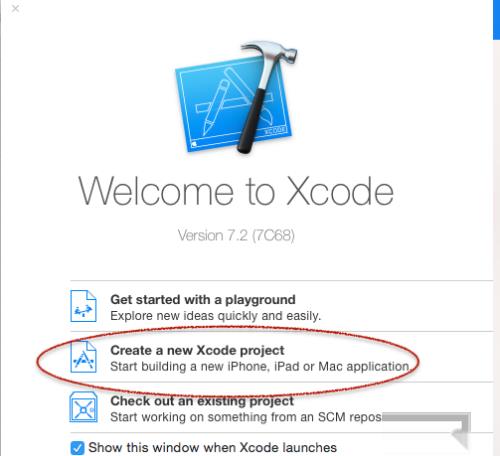
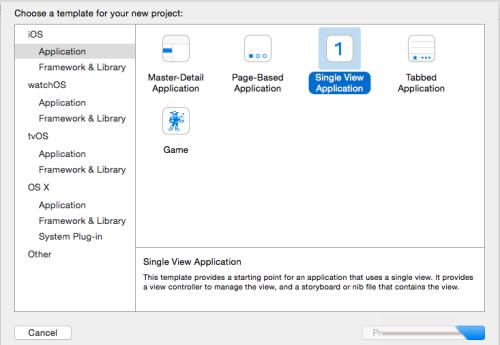
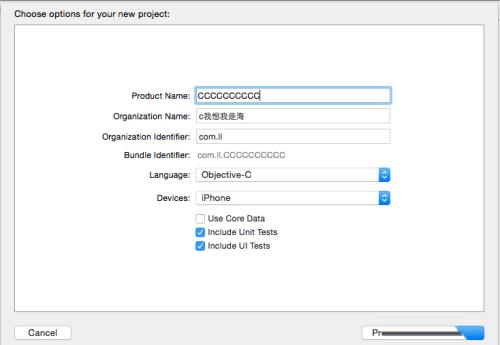
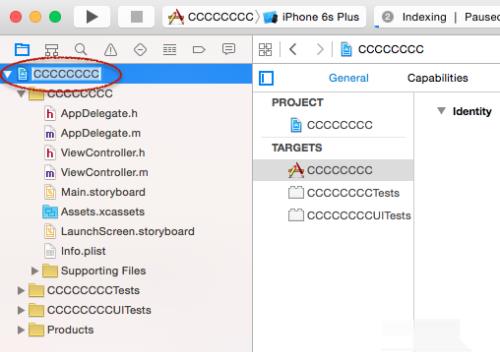
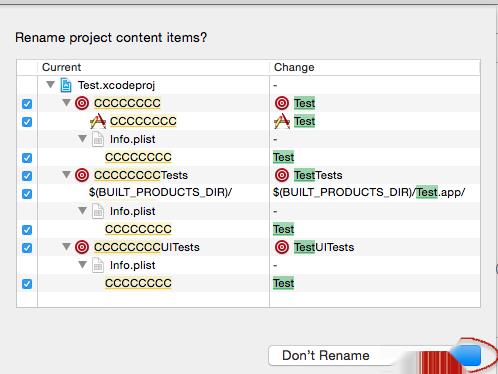
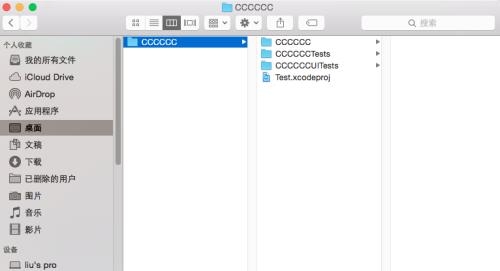
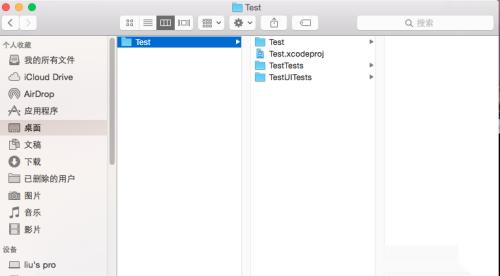
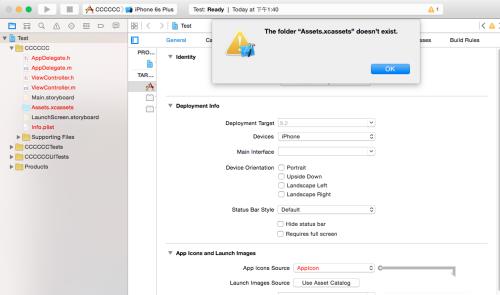

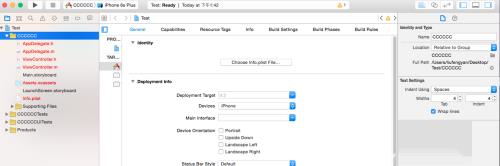
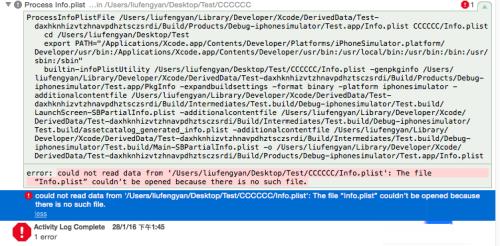
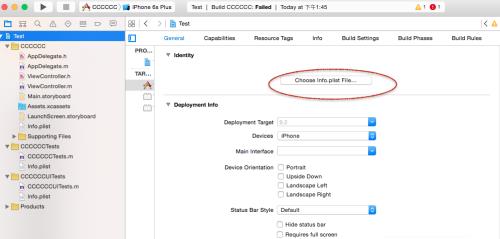
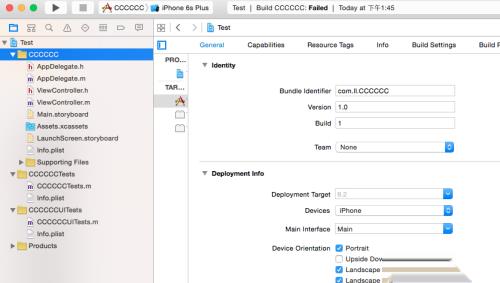
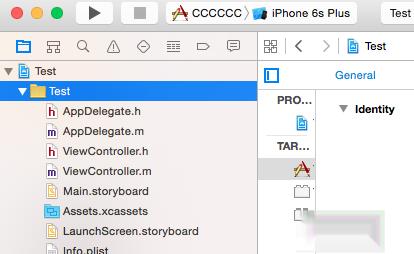

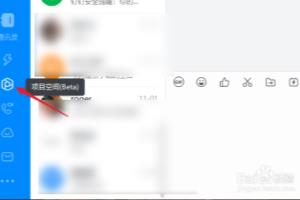

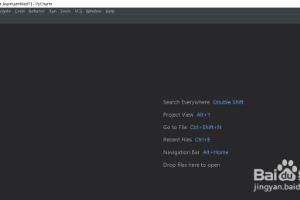
![用友U8操作教程:[24]指定项目核算科目.](/img/20220802/small/220801210825476_500_144.jpg)